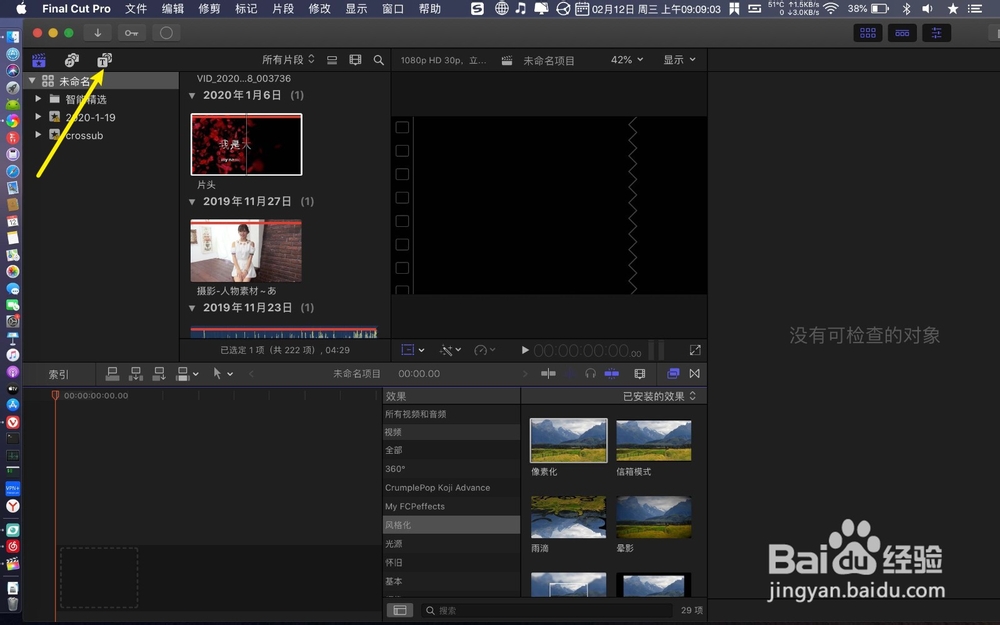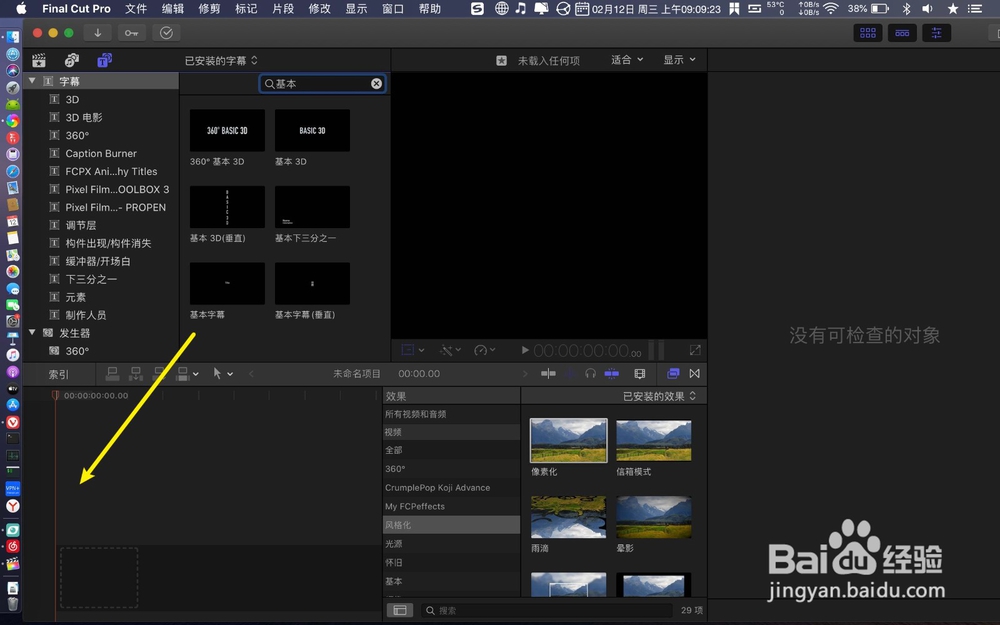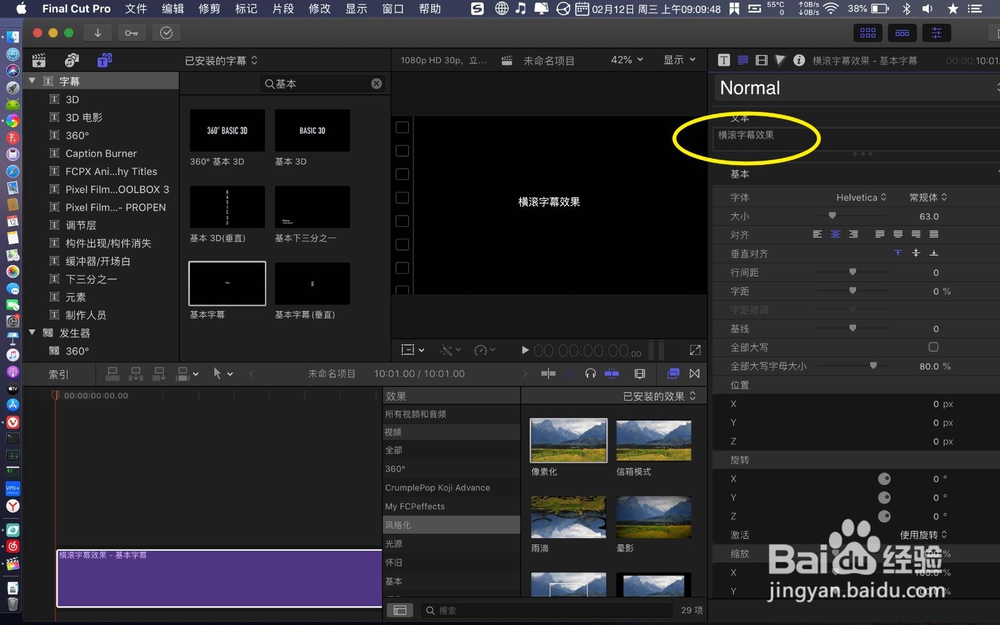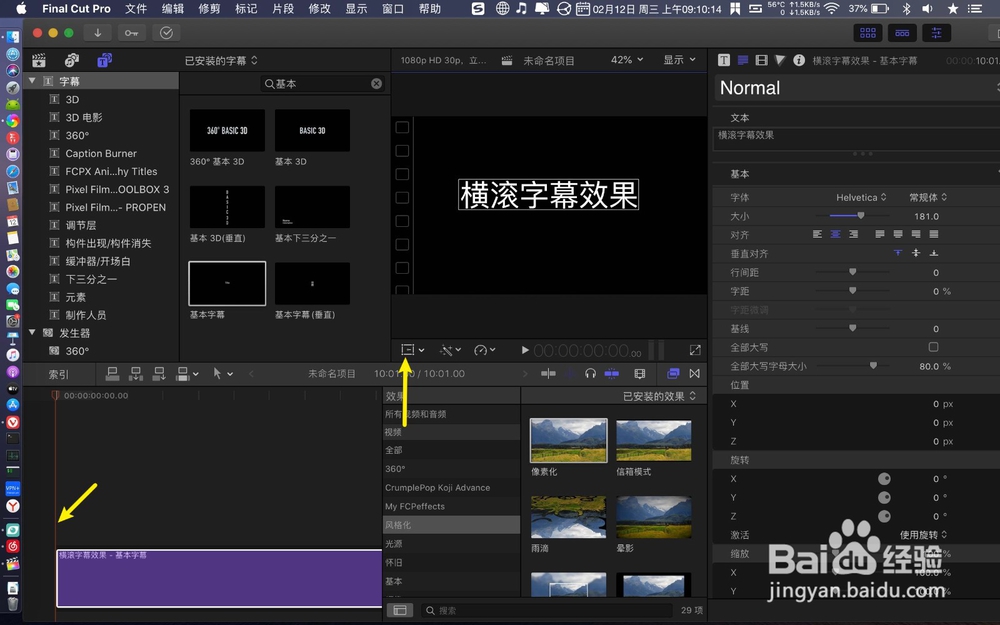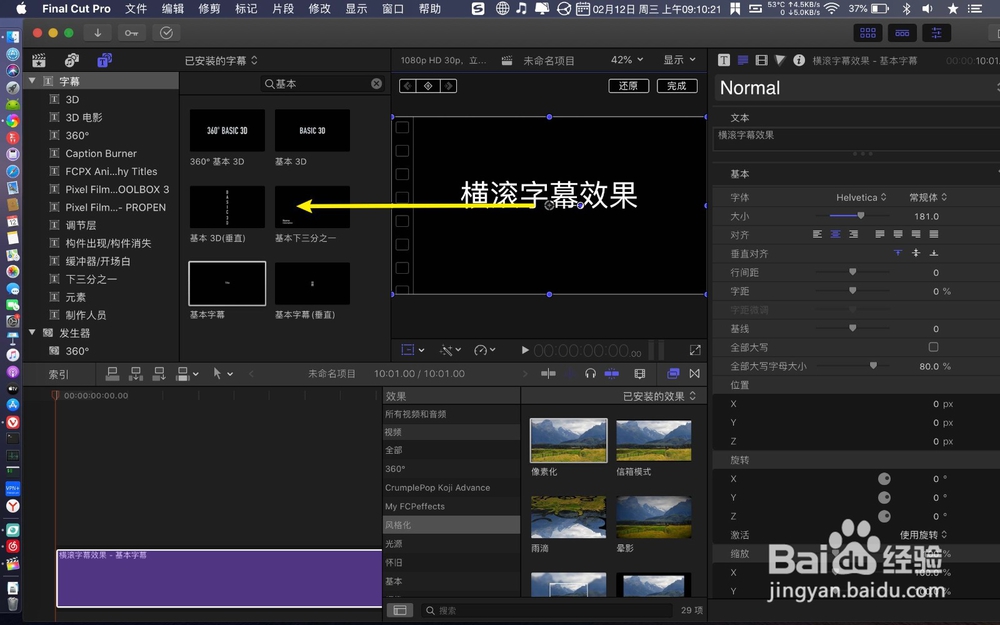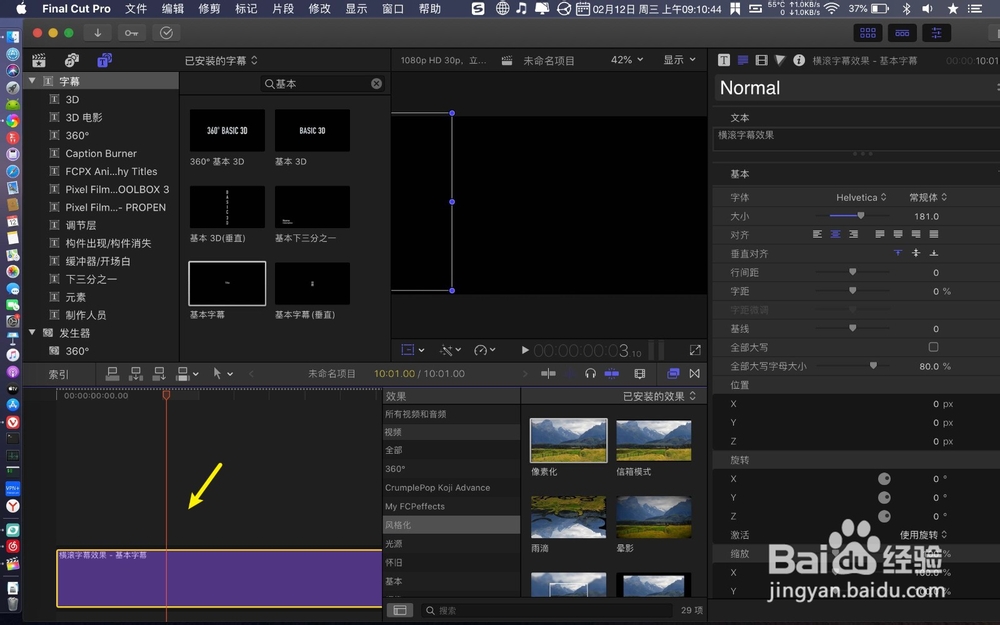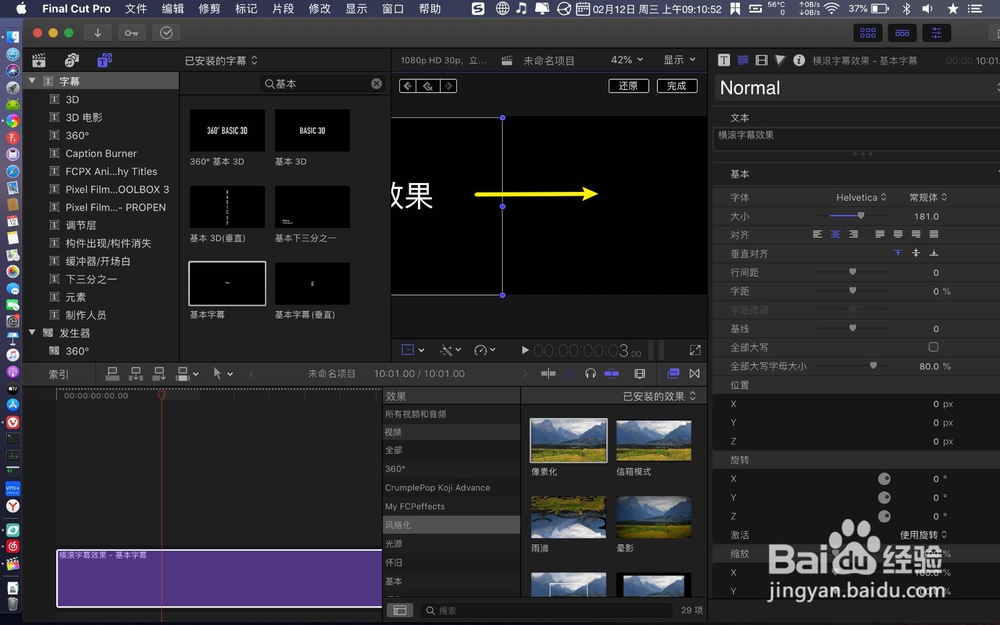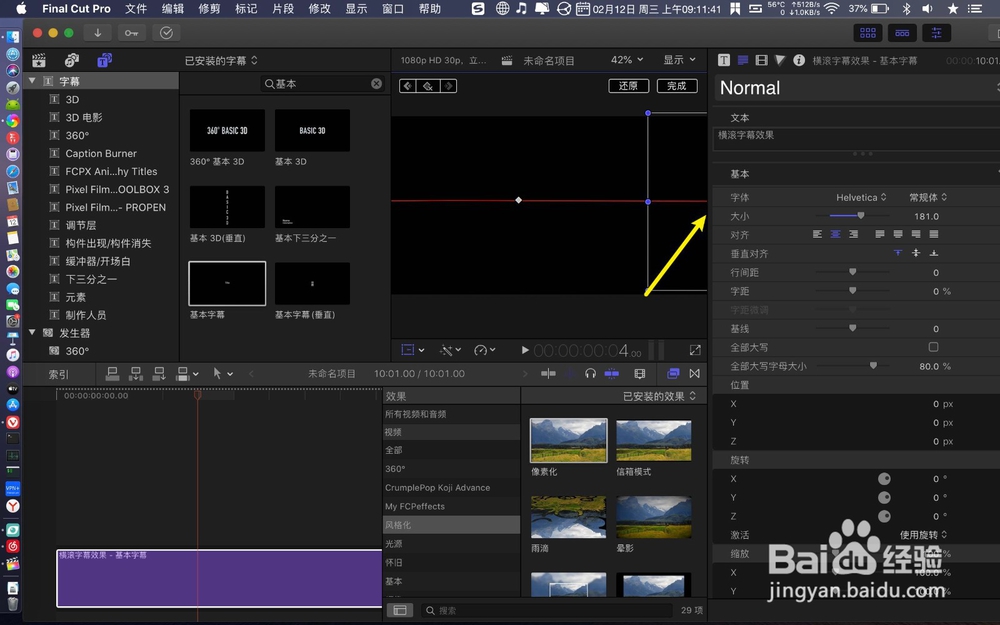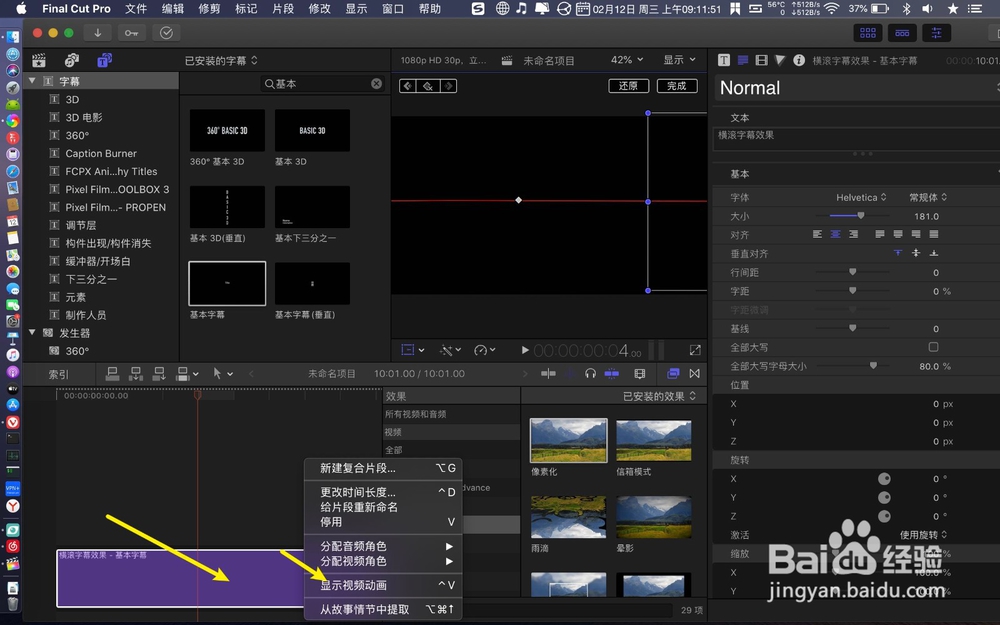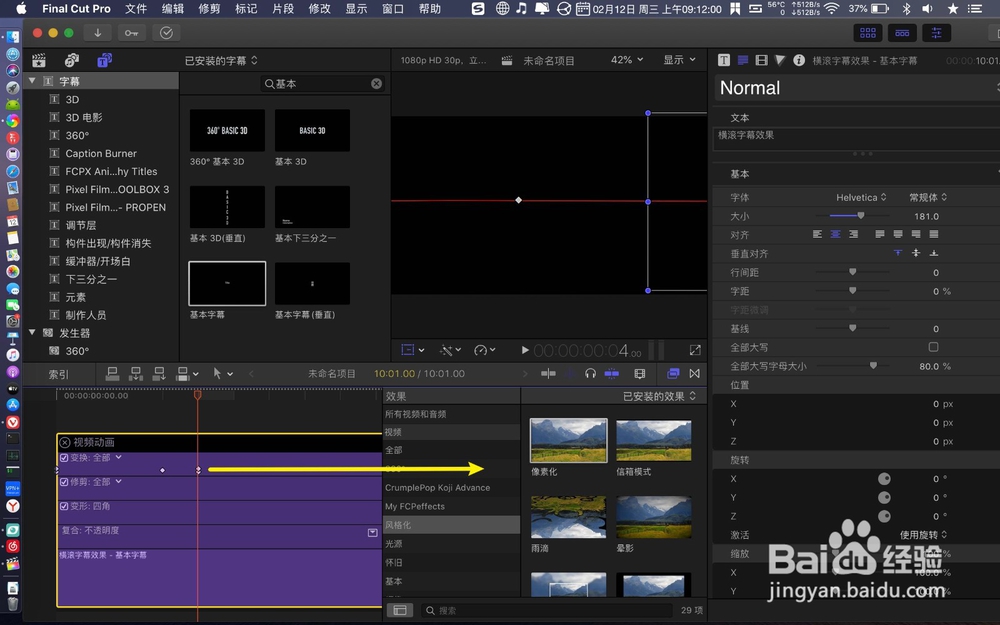finalcutprox怎么制作横滚中间暂停字幕效果
1、资源库点击t,t上我们点击字幕。
2、字幕拖下,点击横线,如下图。
3、写下字幕,播放头移到字幕第一帧,点击预览窗小窗。
4、把字幕左侧移动,移到见不到的位置,点击+。
5、播放头移到字幕中间,字幕也从左边拉到预览窗中部。
6、字幕拉到中部后,按→移动一帧,点击+。
7、把字幕从预览窗中部移到右边,移到看不见为止。
8、点击字幕条右键显示动画,拖动字幕白色关键帧,让两个关键帧远离。
9、远离的空间就是暂停的时长,根据需要调整距离,最终横滚中间暂停效果就做出了。
声明:本网站引用、摘录或转载内容仅供网站访问者交流或参考,不代表本站立场,如存在版权或非法内容,请联系站长删除,联系邮箱:site.kefu@qq.com。
阅读量:69
阅读量:40
阅读量:66
阅读量:61
阅读量:53